Phần giới thiệu, biểu tượng hoặc đồ họa hoạt hình đẹp mắt có thể là sự bổ sung tuyệt vời cho video và khiến video hấp dẫn hơn với người xem. Từ khóa ở đây được thực hiện tốt. Một hình ảnh động lộn xộn hoặc được làm kém sẽ gây mất tập trung cho khán giả và gây trở ngại nhiều hơn là giúp ích.
Adobe Premiere Pro CC là một lựa chọn tuyệt vời để tạo hoạt ảnh đồ họa. Mặc dù ban đầu bạn có thể phải tìm hiểu một số thông tin chi tiết về chương trình, nhưng khi đã hiểu rõ về nó, bạn thực sự có thể tạo ra một đồ họa hoạt hình trông chính xác theo cách bạn muốn. Hướng dẫn này sẽ chỉ cho bạn cách tạo một số hoạt ảnh cơ bản thành đồ họa để bạn có thể sử dụng nó nhằm cải thiện bất kỳ dự án video nào.
Thiết lập dự án của bạn cho đồ họa chuyển động
Sau khi mở dự án mới, bạn sẽ muốn tạo trình tự và thiết lập cài đặt trình tự của mình. Trong suốt bài viết này, chúng tôi sẽ sử dụng đồ họa mẫu nhưng hãy nhớ rằng có nhiều cách để thực hiện mọi việc trong Premiere, cũng như trong bất kỳ phần mềm chỉnh sửa nào. Vì vậy, hãy thoải mái thử nghiệm bất kỳ bước nào trong số này.
Dưới đây là cách thiết lập trình tự của bạn:
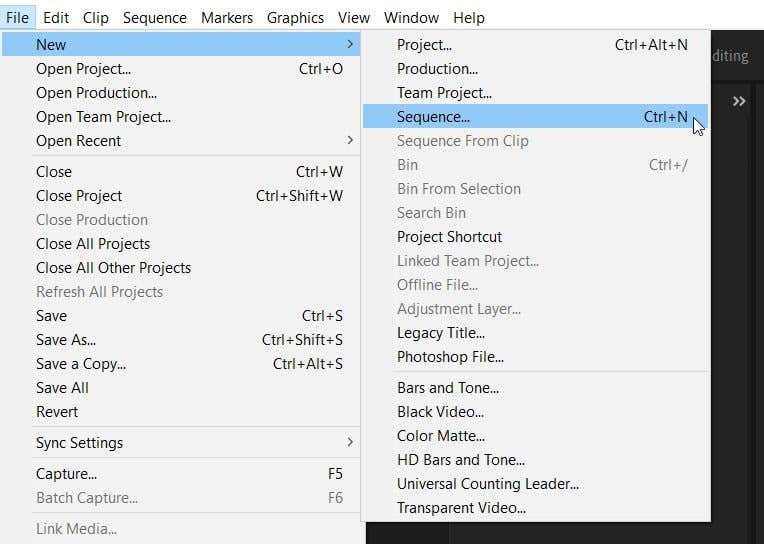
2. Việc chọn cài đặt trước trình tự thường phụ thuộc vào loại máy ảnh bạn sử dụng để quay phim nhưng vì chúng tôi đang tạo đồ họa nên chúng tôi sẽ chỉ chọn tùy chọn 48kHz tiêu chuẩn trong DV – NTSC .
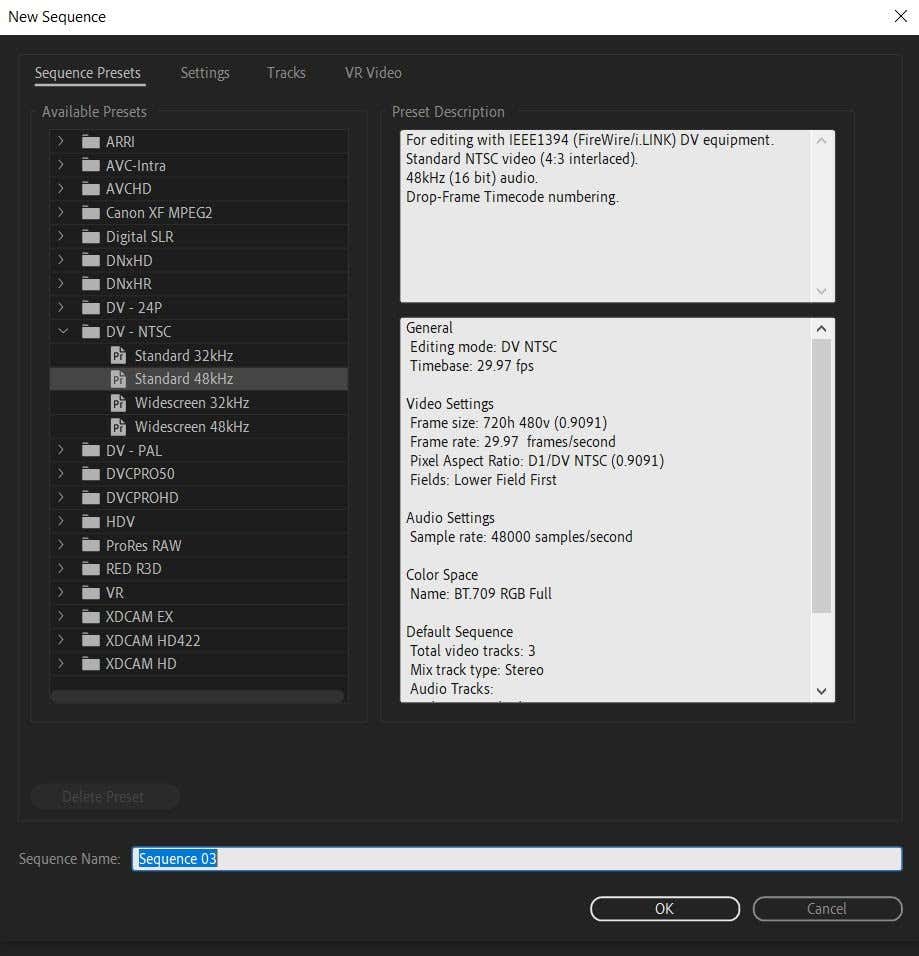
3. Sau khi chọn cài đặt trình tự, hãy đặt tên cho trình tự của bạn và chọn OK . Trình tự mới sẽ xuất hiện trong dòng thời gian và trong bảng Dự án của bạn.
Bây giờ, bạn sẽ muốn thêm các yếu tố bạn sẽ sử dụng cho đồ họa của mình. Đây có thể là biểu trưng của bạn hoặc bạn có thể thêm một số tiếp theo từ bảng Đồ họa cần thiết bên dưới Đồ họa ở trên cùng. Văn bản từ bảng điều khiển Essential Graphics đã được tạo hoạt ảnh trước nhưng bạn có thể thay đổi chúng theo cách bạn muốn bằng phông chữ, màu sắc và hoạt ảnh.
Trước tiên, chúng ta sẽ tìm hiểu cách thêm hình ảnh gốc của riêng bạn, chẳng hạn như biểu trưng.
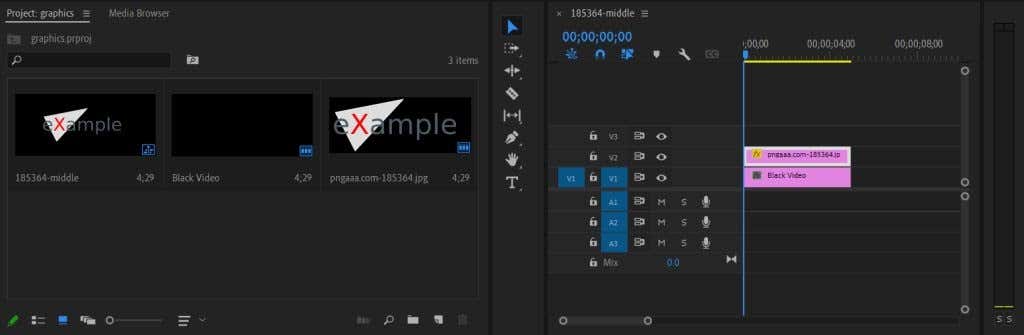
2. Bây giờ, hãy kéo đồ họa/logo vào dòng thời gian của bạn. Nếu đồ họa quá lớn hoặc quá nhỏ, chúng ta có thể khắc phục điều này trong bảng điều khiểnĐiều khiển hiệu ứng . Chọn clip của đồ họa trong dòng thời gian của bạn và trong Điều khiển hiệu ứng, hãy tìm tùy chọn Tỷ lệ . Tăng hoặc giảm giá trị này để đồ họa phù hợp với video theo ý muốn của bạn.
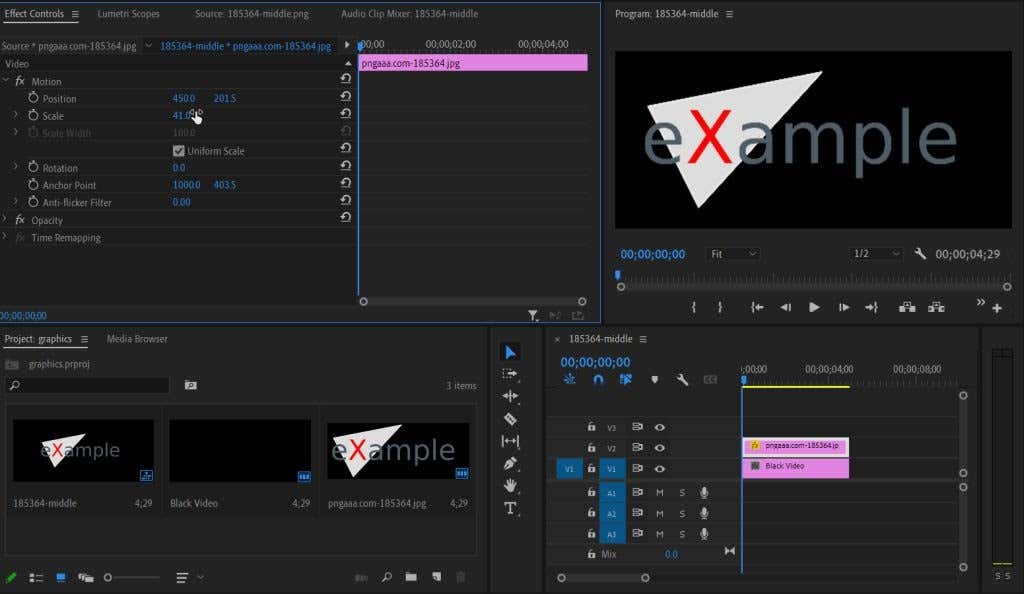
Dưới đây là cách thêm hoạt ảnh văn bản Essential Graphics:
1. Đi tới Đồ họa cần thiết >Duyệt qua và tìm văn bản động mà bạn muốn sử dụng.
2. Chọn và kéo nó vào dòng thời gian của bạn. Bạn có thể nhấp vào văn bản mẫu để thêm văn bản của riêng bạn.
3. Bạn có thể sử dụng Điều khiển hiệu ứng để chỉnh sửa hoạt ảnh bằng các phương pháp bên dưới với khung hình chính.
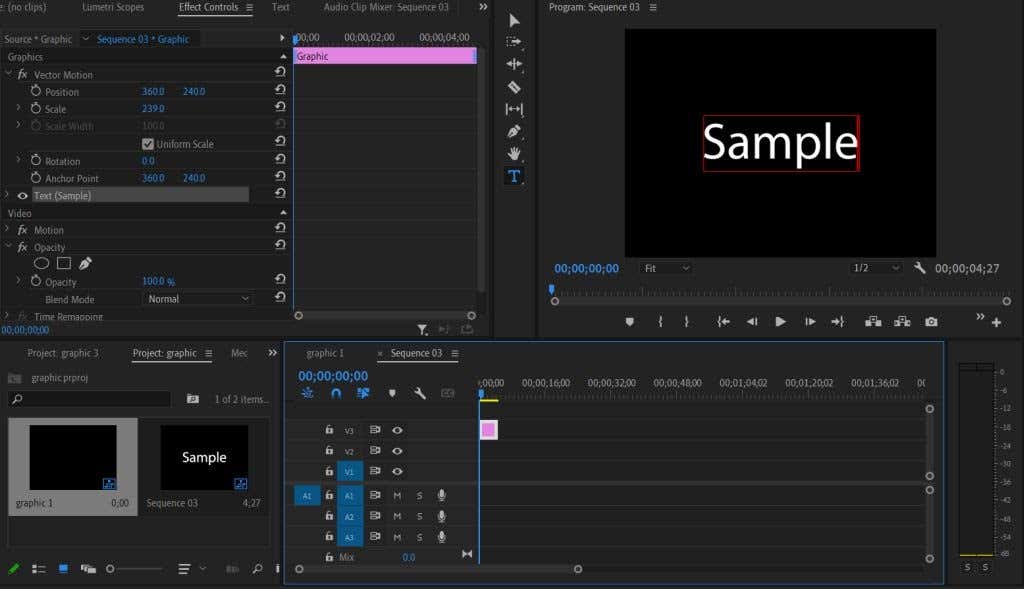
Tạo hoạt ảnh và tùy chỉnh đồ họa của bạn
Có một số cách khác nhau để bạn có thể tạo hoạt ảnh cho đồ họa. Trước tiên, bạn có thể tải xuống các cài đặt trước để có được hiệu ứng bằng cách thêm chúng vào dự án của mình. Hoặc bạn có thể sử dụng Điều khiển hiệu ứng để tự tạo hoạt ảnh cho đồ họa. Phần này sẽ đi qua cả hai phương pháp.
Để thêm giá trị đặt trước vào dự án của bạn:
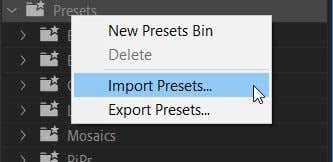
3. Sau khi nhập, hãy tìm cài đặt trước mà bạn muốn sử dụng trong bảng Hiệu ứng và kéo nó vào clip đồ họa của bạn.
4. Trong cài đặt Kiểm soát hiệu ứng , bạn sẽ có thể chỉnh sửa các hiệu ứng cụ thể của cài đặt trước của mình. Bạn có thể làm điều này bằng cách thay đổi giá trị của từng hiệu ứng để có được kết quả như mong muốn.
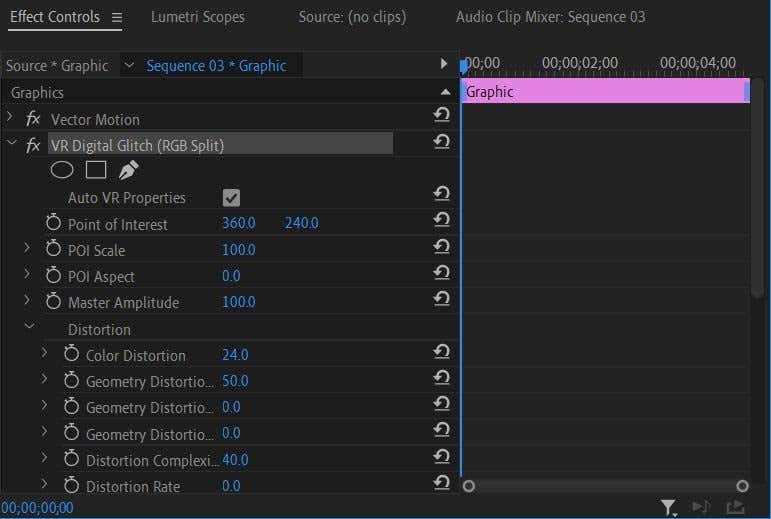
Bây giờ, có thể bạn muốn tự mình tạo hiệu ứng hoạt hình. Điều này có thể được thực hiện trực tiếp từ Điều khiển hiệu ứng. Với đồ họa này, chúng tôi sẽ thực hiện một hoạt ảnh tăng kích thước đơn giản.
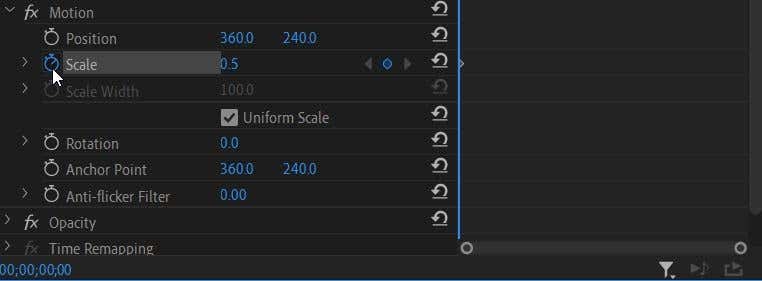
3. Bây giờ, hãy di chuyển đến một điểm trong video mà bạn muốn thay đổi hiệu ứng. Vì chúng tôi muốn tăng kích thước của đồ họa theo thời gian nên chúng tôi sẽ di chuyển con trỏ dòng thời gian đến nơi chúng tôi muốn hoạt ảnh kết thúc và đặt giá trị Tỷ lệ thành kích thước lớn nhất mà chúng tôi muốn. Một khung hình chính mới sẽ tự động được đặt.
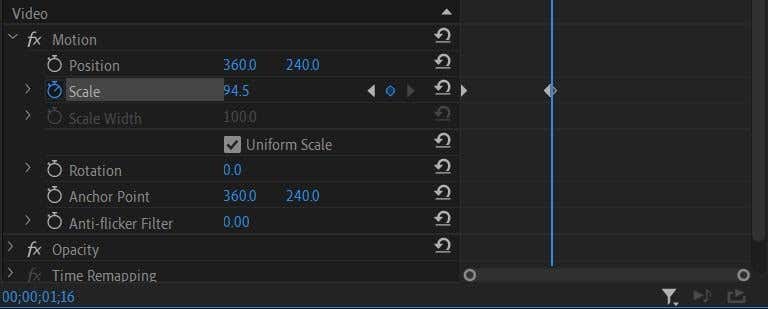
4. Hoạt ảnh sẽ tự động diễn ra khi video di chuyển từ khung hình chính này sang khung hình chính tiếp theo. Bạn có thể thay đổi các khung hình chính hoặc giá trị hiệu ứng này theo cách bạn muốn cho đến khi đạt được hiệu ứng mong muốn.
Bây giờ, hãy phát lại video của bạn để đảm bảo hoạt ảnh trông giống như bạn muốn. Nếu vậy, bạn có thể xuất dự án của bạn. Nếu muốn, bạn cũng có thể thử chỉnh sửa đồ họa của mình trong Adobe After Effects để có nhiều quyền kiểm soát hơn về hình thức của nó.
Đồ họa hoạt hình trong Adobe Premiere Pro
Mặc dù ban đầu việc này có vẻ đáng sợ nhưng bạn có thể học cách tạo đồ họa động sử dụng Premiere một cách nhanh chóng. Sau khi làm theo hướng dẫn chỉnh sửa video này, bạn sẽ có đồ họa hoạt hình ấn tượng, chuyên nghiệp để đưa video của mình lên một tầm cao mới.
.